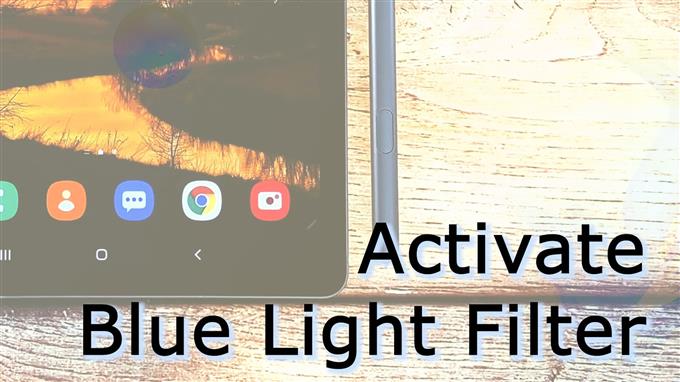Questo post ti insegnerà come configurare il filtro della luce blu per attivarlo automaticamente sul Galaxy Tab S6 come programmato. Continua a leggere per visualizzare istruzioni più dettagliate.
Filtro luce blu e suoi usi
Filtrare la luce blu è fondamentale per ridurre l’affaticamento degli occhi digitali e quindi evitare che gli occhi si sentano così stanchi. L’esposizione prolungata alla luce blu può provocare la soppressione della produzione di melatonina nel corpo. Quando questo accade, avrai difficoltà a dormire bene.
In risposta a questa preoccupazione, i produttori di smartphone si impegnano a lanciare nuovi dispositivi con integrazione della luce blu. Quindi, tutto ciò che gli utenti devono fare è attivare questa funzione sui rispettivi dispositivi per proteggere gli occhi da tali dannose emissioni di raggi blu.
Con il filtro Luce blu abilitato, la quantità di luce blu visualizzata sullo schermo del dispositivo sarà ridotta.
Se ti stai chiedendo come accedere e gestire questa funzione sul Galaxy Tab S6, ho tracciato queste indicazioni successive.
Semplici passi per configurare il filtro luce blu su Galaxy Tab S6
Tempo necessario: 8 minuti
Di seguito sono riportati i passaggi effettivi per modificare le impostazioni di visualizzazione del Galaxy Tab S6 per attivare la funzione di filtro della luce blu da sola quando arriva l’ora specificata. Questi passaggi sono applicabili anche ad altri dispositivi Samsung fintanto che sono in esecuzione sulla stessa versione Android di quella del Galaxy Tab s6.
- Per iniziare, scorri verso l’alto dalla parte inferiore della schermata Home per avviare la schermata App.
Nella schermata App, vedrai diverse icone di app e controlli di scelta rapida.

- Individua e tocca l’icona Impostazioni.
In questo modo si apre il menu delle impostazioni principali, evidenziando le funzionalità di base e avanzate che è possibile attivare o disattivare.

- Scorri verso il basso o verso l’alto per visualizzare più elementi, quindi tocca Display per continuare.
Successivamente verrà visualizzato il menu delle impostazioni del display del tablet.

- In questo menu è possibile visualizzare le impostazioni e le funzionalità pertinenti, tra cui le impostazioni della modalità oscura, il livello di luminosità, il filtro della luce blu, la modalità schermo e altro.
Per procedere con questa demo, tocca Filtro luce blu.
Si apre un’altra schermata con le impostazioni del filtro luce blu.
Qui puoi trovare gli interruttori per attivare la funzione subito o nei tempi previsti.
- Per abilitare subito la funzione, attiva l’interruttore accanto a Attiva ora.
Il colore e l’aspetto dello schermo cambieranno quindi poiché la luce blu è già filtrata.

- Per attivare il filtro della luce blu in base alla pianificazione, disattivare l’interruttore accanto per accenderlo di tanto in tanto, quindi abilitare l’interruttore accanto per accenderlo come programmato.
Puoi scegliere di abilitare la funzione dal tramonto all’alba o impostare un programma personalizzato.

- Per scegliere quest’ultimo, tocca per selezionare Pianificazione personalizzata, quindi modifica i valori dell’ora di inizio e dell’ora di fine.
L’ora di inizio è l’ora in cui il filtro della luce blu inizia ad attivarsi e quindi l’ora di fine è l’ora in cui si disattiva o si spegne da solo.

- Non dimenticare di toccare Fine dopo aver apportato le modifiche necessarie sia all’ora di inizio che a quella di fine.
Questo è importante per garantire che tutte le modifiche recenti alle impostazioni del filtro della luce blu vengano salvate e applicate.

Utensili
- Android 10
Materiali
- Samsung Galaxy Tab S6
Se desideri disabilitare la funzione, ripeti gli stessi passaggi per tornare alle impostazioni dello schermo, quindi accedi e modifica la configurazione del filtro luce blu sul tuo tablet.
Impostazioni di visualizzazione, quindi accedere e modificare la configurazione del filtro della luce blu sul tablet.
Soluzioni alternative alle emissioni nocive di luce blu
Oltre alle impostazioni di luce blu integrate, i dispositivi Android come Tab S6 hanno anche altre funzionalità anti-luce blu che possono essere utilizzate quando necessario. Uno di questi è la cosiddetta modalità oscura o modalità notturna.
L’utilizzo di queste funzionalità è altamente raccomandato soprattutto la sera per evitare potenziali rischi per la salute dovuti alle radiazioni di tablet e smartphone.
Anche gli accessori per schermi di terze parti, come le protezioni per lo schermo, possono essere utilizzati come risorse alternative poiché di solito integrano un filtro per la luce blu con classificazione medica. L’utilizzo di tali protezioni per lo schermo può quindi bloccare le emissioni di luce blu mantenendo la stessa qualità dello schermo e lo stesso colore cristallino del display del dispositivo.
E questo copre tutto in questo breve tutorial.
Per visualizzare tutorial più completi e video sulla risoluzione dei problemi su diversi dispositivi mobili, non esitare a visitare Canale AndroidHow su YouTube in qualsiasi momento.
Spero che sia di aiuto!
Potresti anche voler leggere:
- 9 migliori app filtro luce blu nel 2020
- Come attivare il filtro luce blu Galaxy S20
- Come regolare il timeout e la luminosità dello schermo del Galaxy S20
- Come abilitare la modalità notturna su Galaxy S9